Page 73 of 135

Bluetooth glasba73Glejte (NAVI 50 IntelliLink) –
"Predvajanje glasbe prek vtičnice
USB" v razdelku "USB vhod" 3 66.
NAVI 80 IntelliLink – Predvajanje
glasbe preko povezave Bluetooth
Bluetooth povezava
Med avdio napravo in Infotainment
sistemom mora biti vzpostavljena
Bluetooth povezava, tj. naprava mora
biti pred uporabo združena s
sistemom.
● V seznamu naprav lahko seznanite in shranite določeno
največje število zvočnih naprav, vendar je istočasno lahko
priklopljena samo ena.
● Če je naprava avdio predvajalnik
in hkrati telefon, bodo združene
vse funkcije. Združitev
mobilnega telefona 3 114.
● Funkcije telefona ostanejo med delovanjem avdio predvajalnika
aktivne in se med uporabo
telefona prekinejo.Združevanje zunanje avdio naprave z Infotainment sistemom
Na domači strani se dotaknite
možnosti MENI in nato
Večpredstavnost ter Nastavitve .
Izberite Predstavnost , da odprete
meni z nastavitvami predstavnosti,
nato izberite "Upravljaj naprave
Bluetooth/Konfiguriraj povezavo
Bluetooth".
Postopek seznanjanja je podoben kot
pri seznanjanju mobilnega telefona. Glejte (NAVI 80 IntelliLink)
"Povezava Bluetooth" v razdelku
"Telefon" 3 116.
Priključitev na avdio napravo
Ko je postopek združevanja končan,
se avdio naprave samodejno
povežejo z Infotainment sistemom.
Kadarkoli spremenite vir zvoka v
način Bluetooth za predvajanje
datotek iz priključene naprave
Bluetooth.
Na domači strani izberite možnosti
MENI in nato Večpredstavnost ter
Mediji .Glede na različico se dotaknite < (da
odprete pojavni meni). Izberite Bluetooth /Bluetooth povezava za
spremembo vira zvoka na Bluetooth.
Odstranitev avdio naprave
Z izklopom zvočne naprave ali
izključitvijo funkcije Bluetooth na
zvočni napravi se naprava odklopi od sistema Infotainment.
Odstranitev zunanje avdio naprave iz
Infotainment sistema
Za preklic seznanitve tj. brisanje
naprave iz sistemskega pomnilnika:
Na domači strani se dotaknite
možnosti MENI in nato
Večpredstavnost ter Nastavitve .
Izberite Predstavnost , da odprete
meni z nastavitvami predstavnosti, nato izberite "Upravljaj naprave
Bluetooth/Konfiguriraj povezavo
Bluetooth".
Pritisnite <, da odprete pojavni meni.
Na voljo so naslednje opcije:
● Onemogoči Bluetooth : Izberite
za izklop funkcije Bluetooth na
Infotainment sistemu.
Page 74 of 135

74Bluetooth glasba●Nastavi na viden TomTom :
Izberite, če želite, da je sistem
Infotainment "viden" za druge
naprave Bluetooth in jim tako
omogočite, da se seznanijo s
sistemom.
● Izklopi vse naprave : Izberite, če
želite odklopiti vse trenutno
povezane naprave s sistema
Infotainment, ne da bi jih izbrisali/ preklicali seznanjanje.
● Izbriši naprave : izberite, če želite
preklicati seznanjanje s
sistemom Infotainment.
Postopek preklica seznanjanja je
podoben kot pri preklicu seznanjanju
mobilnega telefona. Glejte
(NAVI 80 IntelliLink) "Povezava
Bluetooth" v razdelku "Telefon"
3 116.
Upravljanje prek Infotainment
sistema
Če je naprava seznanjena in
brezžično povezana, se lahko
predvajanje začne samodejno.
Zvočno napravo lahko nato upravljate
z možnostmi prikazovalnika sistema
Infotainment.Obseg dostopnih funkcij, ki jih lahko
upravljate prek Infotainment sistema,
je odvisen od vrste avdio
predvajalnika.
Upravljanje brezžično povezane
avdio naprave poteka na podoben
način kot pri predvajanju shranjenih zvočnih datotek prek vtičnice USB.
Glejte (NAVI 80 IntelliLink) –
"Predvajanje glasbe prek vtičnice
USB" v razdelku "USB vhod" 3 66.
Page 75 of 135

Zunanje naprave75Zunanje napravePrikazovanje slik..........................75
Predvajanje filmov .......................75
Uporaba aplikacij za pametni telefon .......................................... 76Prikazovanje slik
NAVI 80 IntelliLink – Prikaz slikZa dostop do menija "Slike" na
domači strani se dotaknite MENI in
nato Večpredstavnost ter Slike .
Opomba
Predvajanje je možno samo, če vozilo miruje.
Izberite priključeno izvorno napravo
(na primer kartica SD, USB) za
dostop do posameznih fotografij ali
diaprojekcijo vseh združljivih
fotografij na napravi.
Prikazovalnik vsebuje naslednje
možnosti:
● N ali O: Premik na prejšnjo/
naslednjo fotografijo.
● Sličice : Preklop med
celozaslonskim in pomanjšanim
pogledom.
● Nova izbira : Izberite drugo
fotografijo iz priključene izvorne
naprave.
● <: Odpre pojavni meni.
Spremeni izvorno napravo ali
odpre nastavitve za fotografije.Ko gledate fotografijo/
diaprojekcijo, omogoča pojavni
meni tudi nastavljanje povečave in prikaz vseh fotografij v oblikisličic.
Nastavitve fotografij – glejte
(NAVI 80 IntelliLink) "Sistemske
nastavitve" 3 43.
Predvajanje filmov
NAVI 80 IntelliLink – Predvajanje
videoposnetkov
Za dostop do menija "Videoposnetki"
na domači strani se dotaknite MENI in
nato večpredstavnost ter Video .
Opomba
Predvajanje je možno samo, če
vozilo miruje.
Izberite priključeno izvorno napravo
(na primer kartica SD, USB) za
dostop do posameznih fotografij ali
diaprojekcijo vseh združljivih
videoposnetkov na napravi.
Page 76 of 135

76Zunanje napravePrikazovalnik vsebuje naslednje
možnosti:
● t ali v: Premik na prejšnji/
naslednji videoposnetek.
● =: Pavza videoposnetka.
● Drsnik za pretekli čas: Premikanje po videoposnetkih.
● Nova izbira : Izberite drug
videoposnetek iz priključene
izvorne naprave.
● Celoten zaslon : Preklop na
celozaslonski prikaz.
● r: Vrnitev na prejšnji zaslon.
● <: Odpre pojavni meni.
Spremeni izvorno napravo ali
odpre nastavitve za
videoposnetke.
Med predvajanjem
videoposnetka, omogoča pojavni
meni tudi, da se vrnete na
seznam videoposnetkov.
Nastavitve video posnetkov – glejte
(NAVI 80 IntelliLink) "Sistemske
nastavitve" 3 43.Uporaba aplikacij za
pametni telefon
Aplikacije za projekcijo telefona Apple
CarPlay™ in Android Auto™
prikazujejo izbrane aplikacije z
vašega pametnega telefona na
zaslonu in omogočajo upravljanje
neposredno z upravnimi elementi
Infotainment sistema.
Preverite pri proizvajalcu naprave, ali
je ta funkcija združljiva z vašim
pametnim telefonom in ali je ta
aplikacija na voljo v državi, kjer ste.
Android Auto je na voljo za
NAVI 50 IntelliLink in
NAVI 80 IntelliLink. Apple CarPlay je
na voljo za NAVI 50 IntelliLink.
NAVI 50 IntelliLink – Projekcija
telefona
Priprava pametnega telefona
Androidni telefon: Prenesite
aplikacijo Android Auto v svoj
pametni telefon iz trgovine Google
Play™.iPhone: Prepričajte se, da je na
vašem pametnem telefonu vključena
Siri ®
.
Povezava mobilnega telefona
Priključite pametni telefon na USB
vhod 3 65.
Zagon projekcije telefona
Androidni telefon: Dotaknite se
gumba Android Auto na glavnem
zaslonu Infotainment sistema in
sprejmite vse zahteve na zaslonu
pametnega telefona, da boste lahko
uporabljali aplikacijo Android Auto.
iPhone: Dotaknite se gumba CarPlay
na glavnem zaslonu Infotainment
sistema.
Prikazani zaslon projekcije telefona je odvisen od vašega pametnega
telefona in različice programske
opreme.
Za dostop do pomoči za
vzpostavljanje povezave s pametnim
telefonom odprite meni Nastavitve,
izberite Povezljivost in kazalec
pomaknite po zaslonu.
Page 77 of 135

Zunanje naprave77Opomba
Uporaba aplikacije za navigacijo ali
predvajanje glasbe prek projekcije
telefona nadomesti tovrstno
aplikacijo Infotainment sistema.
Vrnitev na domači zaslon
Dotaknite se gumba domačega
zaslona.
NAVI 80 IntelliLink – Projekcija
telefona
Priprava pametnega telefona
Prenesite aplikacijo Android Auto v
svoj pametni telefon iz trgovine
Google Play™.
Vključitev projekcije telefona 1. Priključite pametni telefon na USB
vhod 3 65.
2. Sprejmite zahtevo na zaslonu.
3. Pritisnite û na zaslonu in
sprejmite klavzule o zaupnosti.
Če sistem uporabljate prvič, za
nadaljevanje bodite pozorni na
zahteve sistema na vaši mobilni
napravi.
4. Znova se dotaknite û.Zdaj lahko uporabljate projekcijo
telefona.
Uporaba projekcije telefona ● Dotaknite se û na zaslonu, da
odprete meni Android Auto
povezanega pametnega
telefona.
● Pritisnite in pridržite 5 na volanu
ali upravnem stikalu na volanu,
da omogočite glasovno vodenje.
Opomba
Uporaba aplikacije za navigacijo ali
predvajanje glasbe prek projekcije
telefona nadomesti tovrstno
aplikacijo Infotainment sistema.
Preklop nazaj na zaslon
prikazovalnika
Pritisnite ;.
Page 78 of 135

78VodenjeVodenjeSplošne informacije.....................78
Uporaba ....................................... 81
Vnos cilja ..................................... 95
Vodenje ...................................... 100
Pregled simbolov .......................107Splošne informacije9Opozorilo
Navigacijski sistem je zgolj pomoč
pri orientiranju in ne nadomestek
za orientiranje. Vozite previdno,
varno in preudarno.
Če informacije navigacijskega
sistema nasprotujejo prometnim
predpisom, imajo prometni
predpisi vedno prednost.
Navigacijski sistem Vas bo vodil do
Vašega cilja varno in zanesljivo brez
branja klasičnega zemljevida.
Če je v vaši državi ali regiji na voljo
storitev Traffic info (prometna
obvestila) , so v izračunu poti
upoštevane tudi aktualne prometne
razmere. Sistem prejme prometna
obvestila v trenutnem sprejemnem
območju.
Za sprejemanje najnovejših
prometnih informacij v realnem času
se naročite na Storitve v živo prek
spletne strani.
Opomba
Na voljo samo pri
NAVI 80 IntelliLink.
Delovanje navigacijskega
sistema
Navigacijski sistem zaznava položaj
in premikanje vozila s pomočjo
senzorjev.
Prevožena pot vozila je določena na
podlagi signala hitrosti vozila;
rotacijsko premikanje vozila v zavojih pa prek giro (krožnega) senzorja
(inercijski kompas). Položaj se določa
z GPS sateliti (Global Positioning
System).
S primerjanjem signalov z digitalnimi
zemljevidi v navigacijskem sistemu je možno natančno določiti položaj
vozila.
Pri prvi uporabi vozila, po prevozu s
trajektom itd. se sistem samodejno
kalibrira. Zato pa je povsem
normalno, da sistem ne podaja
natančne lokacije, dokler vozilo ne
prevozi določene razdalje.
Page 79 of 135

Vodenje79Po vnosu ciljnega naslova ali
posebnega cilja (naslednja bencinska
črpalka, hotel itd.) sistem izračuna pot
od trenutnega položaja do izbranega
cilja.
Vodenje po poti je izvajano prek
glasovnega vodenja in navodil na
zaslonu.9 Opozorilo
Območja, kot so enosmerne ulice
in cone za pešce, niso označena
na zemljevidu navigacijskega
sistema. V takšnih primerih lahko
sistem izstavi opozorila, ki jih
morate upoštevati. Iz tega razloga bodite posebej pozorni na
enosmerne ulice in druge ceste ter dovoze, v katere ni dovoljeno
zapeljati.
Opomba
Odvisno od Infotainment sistema se
med glasovnim vodenjem in pred
vsako spremembo smeri lahko
prekine sprejem radijskih postaj.
Pomnilniški ključ USB
(NAVI 50 IntelliLink)
Pomnilniški ključ USB je obvezen za
navigacijski sistem in med drugimi
vsebuje tudi digitalni zemljevid z
mesti in cestami v Vaši državi.
Opomba
Uporabite USB pomnilniški ključ, v
formatu FAT32, z zmogljivostjo
shranjevanja najmanj 4 GB in
največ32 GB.
Po prevoženih prvih 100 km je
mogoče preveriti za brezplačne
posodobitve digitalnih zemljevidov v
roku 90 dni.
Opomba
Da bi se izognili morebitnim
tehničnim težavam, uporabljajte samo združljiv pomnilniški ključ USB za upravljanje in posodabljanje
sistema za navigacijo. Ne vstavite
pomnilniškega ključa USB v katero
koli drugo napravo (npr. digitalni
fotoaparat, mobilni telefon itd.), ali
pa v drugo vozilo.Namestitev programske opreme
Za posodobitev digitalnih zemljevidov
in uporabo ekskluzivnih storitev za
prenos morate ustvariti račun na
spletni strani opel.naviextras.com
mora biti nameščena brezplačna
programska oprema.Ustvarjanje računa
Ustvarite si spletni račun prek spletne
strani opel.naviextras.com . Na spletni
strani izberite npr. možnost "Registracija" in vnesite ustrezne podrobnosti.Nalaganje programa
Namestite programsko opremo v svoj računalnik prek spletnega mesta
opel.naviextras.com.
Sledite navodilom na zaslonu, da
namestite programsko opremo in
zaženete spletno aplikacijo.Registracija navigacijskega sistema
Navigacijski sistem mora biti
registriran z vašim novim internetnim računom.
Page 80 of 135

80VodenjeVstavite prazen pomnilniški ključ USB
v režo USB navigacijskega sistema. Dotaknite se 7 in izberite yNAVI /
ý Nav , nato pa Možnosti in Posodobi
zemljevid .
Da zagotovite, da je vsa vsebina
shranjena v pomnilnik navigacijskega
sistema, izberite Možnosti in
Posodobi . Počakajte, da se
posodobitev zaključi pred
odstranjevanjem pomnilniškega
ključa USB.
Nato vstavite pomnilniški ključ USB v režo USB v svojem računalniku, ko je
povezan z internetom. Ko je spletna
aplikacija zagnana in prepozna
pomnilniški ključ USB, se ime sistema (ali programske opreme) pojavi v
oknu aplikacije. Navigacijski sistem je registriran v vašem uporabniškem
profilu.
Po začetni pripravi navigacijski
sistem in spletna aplikacija
samodejno prepoznata ključ USB.Posodabljanje pomnilniškega ključa
USB in navigacijskega sistema
Posodobitve se izdajajo redno in
vključujejo npr. spremembe
zemljevidov in varnostnih kamer.
Opomba
V določenih državah je prepovedano nalagati in vključiti funkcijo
opozarjanja pred varnostnimi in
hitrostnimi kamerami; to lahko
pripelje do sodne obravnave.
Te posodobitve so na voljo samo prek spletnega kataloga aplikacije, ki je
dostopen preko pomnilniškega ključa
USB.
S spletno aplikacijo je mogoče: ● posodobiti navigacijski sistem (zemljevidi, varnostne kamere
itn.)
● nadgradnja na prvovrstne vsebine za zanimivosti
● dodati ali brisati podatke
● prireditev sistema
Meniji spletne aplikacije vas vodijo
skozi te postopke.Posodabljanje programske opreme
Da bi dobili najboljše iz sistema za
navigacijo, ga čim pogosteje
posodabljajte.
Vstavite pomnilniški ključ USB v režo
USB navigacijskega sistema.
Navigacijski sistem zazna
razpoložljive posodobitve na
pomnilniškem ključu USB in
samodejno prikaže zaslon
"Posodobitev".
Za začetek prenosa posodobitev v
navigacijski sistem izberite Posodobi.
Opomba
Med postopkom posodobitve se
lahko navigacijski sistem samodejno
znova zažene.
Opomba
Za vrnitev na prejšnji zaslon se
dotaknite r.
Namesto tega se lahko dotaknete 7
in yNAVI / ýNav , Možnosti in
Posodobi zemljevid . Nato za
namestitev posodobitev v
navigacijski sistem izberite Možnosti
in Posodobi .
 1
1 2
2 3
3 4
4 5
5 6
6 7
7 8
8 9
9 10
10 11
11 12
12 13
13 14
14 15
15 16
16 17
17 18
18 19
19 20
20 21
21 22
22 23
23 24
24 25
25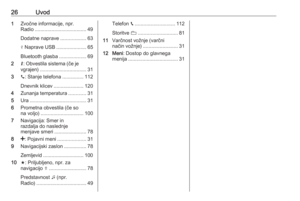 26
26 27
27 28
28 29
29 30
30 31
31 32
32 33
33 34
34 35
35 36
36 37
37 38
38 39
39 40
40 41
41 42
42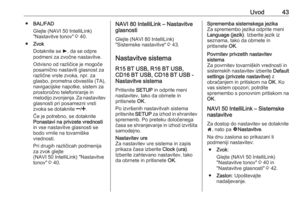 43
43 44
44 45
45 46
46 47
47 48
48 49
49 50
50 51
51 52
52 53
53 54
54 55
55 56
56 57
57 58
58 59
59 60
60 61
61 62
62 63
63 64
64 65
65 66
66 67
67 68
68 69
69 70
70 71
71 72
72 73
73 74
74 75
75 76
76 77
77 78
78 79
79 80
80 81
81 82
82 83
83 84
84 85
85 86
86 87
87 88
88 89
89 90
90 91
91 92
92 93
93 94
94 95
95 96
96 97
97 98
98 99
99 100
100 101
101 102
102 103
103 104
104 105
105 106
106 107
107 108
108 109
109 110
110 111
111 112
112 113
113 114
114 115
115 116
116 117
117 118
118 119
119 120
120 121
121 122
122 123
123 124
124 125
125 126
126 127
127 128
128 129
129 130
130 131
131 132
132 133
133 134
134






